Regels voor Apparaatbeheer toevoegen
Een regel voor apparaatbeheer definieert de actie die moet worden ondernomen wanneer er een apparaat dat voldoet aan de regelcriteria, wordt verbonden met de computer.
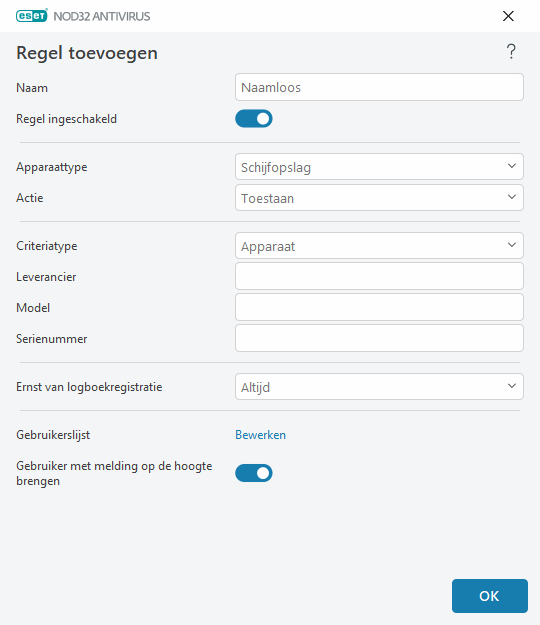
Voer een beschrijving in van de regel in het veld Naam voor een betere identificatie. Klik op de schakelaar naast Regel ingeschakeld om de regel in of uit te schakelen. Dit kan handig zijn als u de regel niet definitief wilt verwijderen.
Apparaattype
Kies het type extern apparaat in het vervolgkeuzemenu (schijfopslag/draagbaar apparaat/Bluetooth/FireWire/...). Informatie over apparaattypen wordt verzameld bij het besturingssysteem en is zichtbaar in Apparaatbeheer van het systeem als er een apparaat met de computer is verbonden. Opslagapparaten zijn onder andere externe schijven of gewone geheugenkaartlezers die zijn aangesloten met USB of FireWire. Met smartcardlezers worden lezers bedoeld van smartcards met een geïntegreerd circuit, zoals SIM-kaarten of verificatiekaarten. Voorbeelden van scanapparaten zijn scanners of camera's. Omdat deze apparaten alleen informatie over hun acties weergeven en geen informatie weergeven over hun gebruikers, kunnen ze alleen in hun algemeenheid worden geblokkeerd.
Actie
Toegang tot niet-opslagapparaten kan worden toegestaan of geblokkeerd. Met regels voor opslagapparaten kunnen echter de volgende rechten worden geselecteerd:
•Toestaan: er is volledige toegang tot het apparaat mogelijk.
•Blokkeren: de toegang tot het apparaat wordt geblokkeerd.
•Blok schrijven: alleen leestoegang op het apparaat is toegestaan.
•Waarschuwen: elke keer dat een apparaat verbinding maakt, ontvangt de gebruiker een melding of het apparaat werd toegestaan/geblokkeerd, en wordt er een vermelding in het logbestand opgenomen. Apparaten worden niet onthouden, dus er wordt ook een melding weergegeven als hetzelfde apparaat later opnieuw verbinding maakt.
Houd er rekening mee dat niet alle acties (machtigingen) beschikbaar zijn voor alle apparaattypen. Als het apparaat een opslagapparaat is, zijn alle vier de acties beschikbaar. Voor apparaten die geen opslagapparaat zijn, zijn slechts drie acties beschikbaar (een voorbeeld: de actie Blok schrijven is niet beschikbaar voor Bluetooth; dit houdt in dat voor Bluetooth-apparaten alleen de volgende drie acties mogelijk zijn: toestaan, blokkeren en waarschuwen).
Criteriatype
Selecteer Apparaatgroep of Apparaat.
Aanvullende parameters die hieronder worden weergegeven, kunnen worden gebruikt om de regels voor verschillende apparaten te verfijnen. Alle parameters zijn hoofdlettergevoelig en wildcards (*, ?) worden ondersteund:
•Leverancier: u kunt filteren op leveranciersnaam of -id.
•Model: de naam van het apparaat.
•Serienummer: externe apparaten hebben doorgaans een eigen serienummer. Bij een CD of DVD is dit het serienummer van het medium, niet dat van het CD-station.
Als deze parameters niet zijn opgegeven, zal de regel deze velden negeren. Filterparameters in alle tekstvelden zijn hoofdlettergevoelig en wildcards worden ondersteund (met een vraagteken (?) wordt één teken aangegeven en met een sterretje (*) wordt een tekenreeks van nul of meer tekens aangegeven). |
Als u informatie over een apparaat wilt zien, maakt u een regel voor dat apparaattype, verbindt u het apparaat met uw computer en controleert u de apparaatdetails in het logbestand van Apparaatbeheer. |
Ernst van logboekregistratie
ESET NOD32 Antivirus slaat belangrijke gebeurtenissen op in een logbestand, dat rechtstreeks vanuit het hoofdmenu kan worden bekeken. Klik op Hulpmiddelen > Logbestanden en selecteer Apparaatbeheer in het vervolgkeuzemenu Logboek.
•Altijd : alle gebeurtenissen worden vastgelegd.
•Diagnostisch: informatie die nodig is om het programma af te stemmen wordt vastgelegd.
•Informatief: informatieve berichten, waaronder berichten over geslaagde updates, plus alle bovenstaande records worden geregistreerd.
•Waarschuwing: kritieke fouten en waarschuwingsberichten worden geregistreerd.
•Geen: er worden geen logbestanden geregistreerd.
Gebruikerslijst
Regels kunnen worden beperkt tot bepaalde gebruikers door de regels toe te voegen aan de lijst met gebruikers door te klikken op Bewerken naast Gebruikerslijst:
•Toevoegen: hiermee wordt het dialoogvenster Objecttypen: Gebruikers of groepen weergegeven, waarin u de gewenste gebruikers kunt selecteren.
•Verwijderen: hiermee verwijdert u de geselecteerde gebruiker uit het filter.
Beperkingen voor de gebruikerslijst De gebruikerslijst kan niet worden gedefinieerd voor regels met specifieke apparaattypen: •USB-printer •Bluetooth-apparaat •Smartcardlezer •Scanapparaat •Modem •LPT/COM-poort |
Gebruiker met melding op de hoogte brengen: als er een apparaat wordt geplaatst dat door een bestaande regel wordt geblokkeerd, wordt er een meldingsvenster weergegeven.